Come installare XP da USB
Windows XP è un sistema operativo obsoleto: non è più supportato ufficialmente da Microsoft e non riceve più aggiornamenti di sicurezza. Inoltre anche il supporto da parte delle altre software house sta pian piano cessando, e questo significa che un numero sempre maggiore di applicazioni non garantisce più la piena compatibilità con XP.
Insomma, il sipario su questa versione di Windows sta calando definitivamente, e non potrebbe essere altrimenti visto che il suo approdo sul mercato risale addirittura al 2001. Eppure ci sono ancora tantissimi utenti che non possono fare a meno di utilizzarla. Chi? Semplice, coloro che hanno PC molto datati su cui è impossibile far “girare” Windows 7 o versioni più recenti del sistema operativo Microsoft.
Questi stessi utenti, inoltre, hanno spesso a che fare con unità CD/DVD malfunzionanti che il tempo ha reso quasi inservibili. E qui entra in gioco la guida che stai leggendo! Stiamo infatti per scoprire insieme come installare XP da USB trasferendo tutti i file del sistema operativo su una chiavetta. In questo modo anche qualora il lettore CD del computer fosse inservibile, si potrebbe reinstallare XP e/o formattare l'hard disk del PC senza inutili perdite di tempo.
Se anche tu hai a che fare con un vecchio computer su cui “gira” solo XP, vuoi reinstallare il sistema operativo e non hai un'unità CD funzionante, ecco tutto quello di cui hai bisogno per risolvere il problema.
- Un'immagine ISO del CD d'installazione di Windows XP. Se non sai dove procurartela e hai a tua disposizione un computer dotato di unità CD/DVD funzionante, puoi generarne una direttamente dal dischetto d'installazione di XP seguendo il mio tutorial su come creare file ISO.
- Un programma per montare i file ISO su un'unità CD/DVD virtuale, come ad esempio Virtual CloneDrive che è completamente gratuito ed è realizzato dalla stessa azienda produttrice del famosissimo CloneDVD. Te ne ho parlato dettagliatamente nella mia guida su come montare file ISO.
- Una chiavetta USB da almeno 1GB (da formattare, quindi tutti i file che contiene verranno eliminati).
- Un programma per trasferire i file d'installazione di Windows XP sulla chiavetta USB.
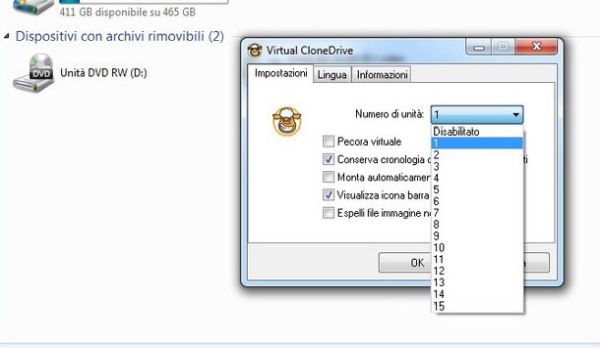
Il programma che ti consiglio di utilizzare per trasferire i file d'installazione di Windows XP su una chiavetta USB è WinSetupFromUSB che garantisce un'altissima semplicità di utilizzo ed è portatile, cioè non necessita di installazioni per poter funzionare.
Occhio: il software viene riconosciuto come una potenziale minaccia da alcuni antivirus ma - come spiegato anche sul sito ufficiale del prodotto - si tratta di un falso positivo causato dalla coincidenza di alcune stringhe nelle definizioni, in realtà non contiene alcun virus.
Per scaricare WinSetupFromUSB sul tuo PC, collegati al sito ufficiale del programma e fai click prima sulla voce WinSetupFromUSB 1.6-beta1.exe e poi sul pulsante Download. A scaricamento ultimato, apri il file WinSetupFromUSB-1-6-beta1.exe, fai click sul pulsante […] scegli di estrarre i file dell'applicazione nel percorso C: e pigia sul bottone Extract per completare l'operazione.
Al termine dell'estrazione, inserisci nel computer la chiavetta USB su cui copiare i file d'installazione di XP e monta il file ISO del sistema operativo con il programma che ti ho consigliato prima. Dopodiché spostati nella cartella di WinSetupFromUSB e lancia il programma WinSetupFromUSB_1-6.exe.
Nella finestra che si apre, seleziona l'unità della tua chiavetta USB dal menu a tendina USB disk selection and format tools, metti la spunta sulle opzioni Auto format it with FBinst, force CHS, NTFS e Windows 200/XP/2003 setup e fai click sul pulsante […] per selezionare l'unità virtuale in cui è montata l'immagine ISO del dischetto d'installazione di XP.
A questo punto, clicca su OK, GO, I Accept e Sì per due volte consecutive e attendi che la copia dei dati giunga al termine (dovrebbero volerci all'incirca 20 minuti).
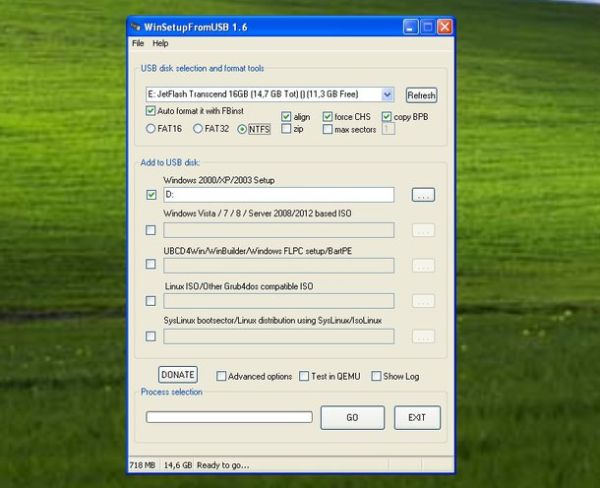
Adesso, per installare XP da USB devi inserire la chiavetta con i file del sistema operativo nel tuo vecchio PC, riavviare quest'ultimo ed eseguire il boot dall'unità USB premendo un tasto qualsiasi sulla tastiera quando compare sullo schermo la scritta Press any key to boot from USB.
Se non vedi comparire alcuna scritta sullo schermo e non si avvia il setup di Windows XP, entra nel BIOS del computer e modifica l'ordine di avvio mettendo l'unità USB al primo posto. Trovi spiegato come fare nel mio tutorial su come entrare nel BIOS.
Qualora non riuscissi a modificare le impostazioni del BIOS, puoi abilitare la funzione di avvio da USB sul tuo PC con il boot manager gratuito Plop Boot Manager. Per scaricarlo, collegati al suo sito Internet ufficiale e clicca sul primo collegamento che si trova al centro della pagina (es. plpbt-5.0.15.zip).
A download ultimato, estrai il contenuto dell'archivio zip appena scaricato in una cartella di tua scelta, dopodiché rinomina la cartella Windows che hai appena estratto in plop e copiala in C:. Per concludere, avvia il programma InstallToBootMenu.bat contenuto nella cartella che hai appena rinominato, digita y nella finestra del Prompt dei comandi che si apre e attendi che venga completata l'installazione del boot manager.
Una volta eseguito il boot dalla chiavetta USB che contiene i file d'installazione di Windows XP, seleziona la voce Windows XP/2000/2003 setup dal menu che ti viene mostrato. Successivamente, scegli l'opzione numero 1 (per rilevare i driver SATA adatti al tuo computer) e avvia la prima parte dell'installazione di XP selezionando l'opzione numero 3.

A questo punto, completa normalmente il processo d'installazione di XP (come spiegato ad esempio nel mio tutorial su come formattare Windows XP) e quando si riavvia il computer esegui nuovamente il boot dalla chiavetta USB. Scegli quindi l'opzione numero 4 (quella per avviare la seconda parte del setup) e il gioco è fatto.
Qualora WinSetupFromUSB non dovesse convincerti per la questione del falso positivo, o molto più semplicemente non dovesse funzionare, puoi provare a creare la tua chiavetta per installare XP con Rufus, un'altra applicazione gratuita di cui ti ho parlato nel mio post su come masterizzare ISO su USB.
Inoltre, ti segnalo che se non hai esigenze particolari relative all'utilizzo di Windows puoi tentare di dare una nuova vita al tuo vecchio PC installandoci sopra una distribuzione Linux oppure Android. Per approfondire questi temi, leggi i miei tutorial su come installare Linux e come installare Android su PC.
